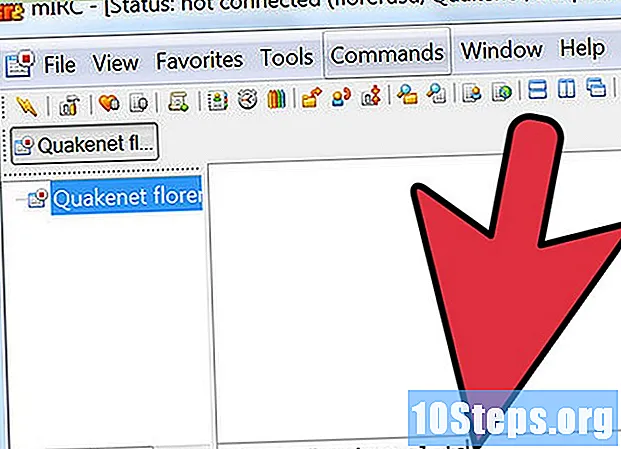Szerző:
Mark Sanchez
A Teremtés Dátuma:
3 Január 2021
Frissítés Dátuma:
13 Lehet 2024
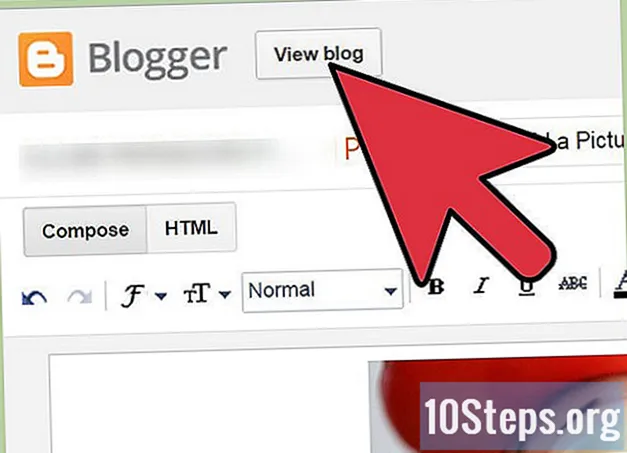
Tartalom
A Blogspot.com-hoz hasonló blogszoftver megkönnyíti a saját webhely létrehozását és az üzleti, gondolatok és ötletek megosztását a világgal. Ez még a képek hozzáadását is megkönnyíti. Akár fotókat tesz közzé esküvőjéről, az általad rajzolt műalkotásról vagy humoros rajzfilmekről, amelyeket megoszthat, a folyamat ugyanaz marad.
Lépések
Keresse meg Blogger blogját. Jelentkezzen be felhasználónevével és jelszavával.
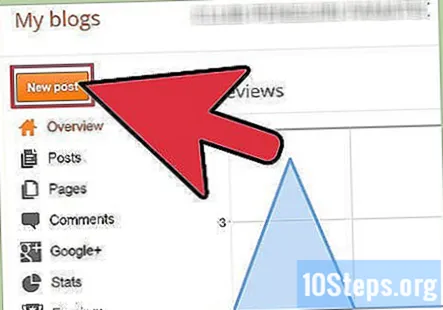
Kattintson az "Új üzenet" elemre, amely általában az oldal jobb felső sarkában található.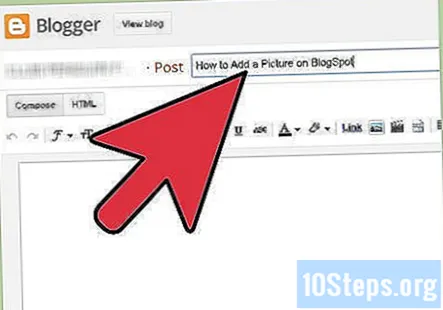
Írjon be minden feliratot vagy kísérőszöveget, amelyet a blogjához hozzáadni kívánt fotóval szeretne együtt elküldeni az új bejegyzés oldal törzsében.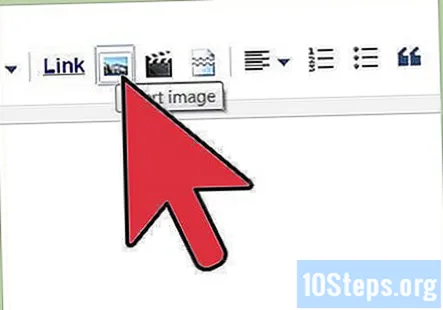
Kattintson a fotó kis ikonjára a bejegyzés feladat menüjében. Ez általában a "Link" szó és a videó felvétele közötti kép között található. Ez megnyitja a "Képek hozzáadása" párbeszédpanelt.
Töltsön fel képeket a "Fájlok kiválasztása" gombra kattintva, és válassza ki a kívánt képet a merevlemezről. Ez a folyamat pontosan megegyezik azzal, amelyet egy fotó megnyitásához használna a monitoron való megtekintéshez.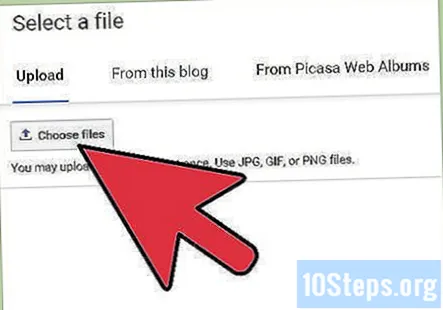
Helyezzen be egy fotót egy másik bejegyzésből a blogjára a "From this blog."Ez egy menüt jelenít meg a blogodon lévő összes fotóról. Kattintson a kívánt képre, majd kattintson a" Kijelölt hozzáadása "gombra.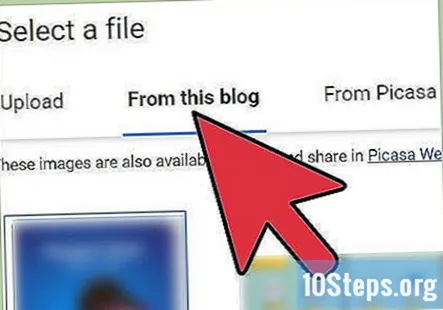
Adjon hozzá egy fényképet a Google albumából a "Google album-archívumból" elemre kattintva."Ez egy menüt jelenít meg a Blogspot-fiókodhoz kapcsolt albumokban lévő fotókról. Kattintson a kívánt elemre, majd kattintson a" Kijelölt hozzáadása "gombra.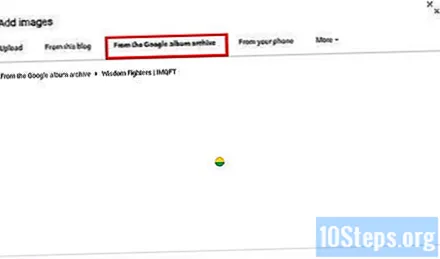
Adjon hozzá egy fényképet egy másik webhelyről a További> URL-ről gombra kattintva. Írja be vagy illessze be a kívánt URL-t a mezőbe, majd kattintson a "Kijelölt hozzáadása" gombra.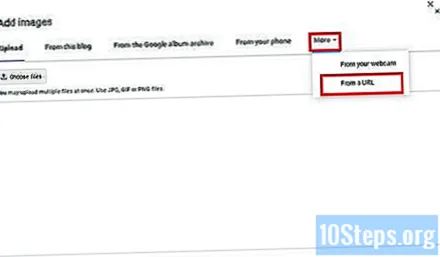
Adjon hozzá egy fényképet a webkamerájáról. Menj Tovább> Webkamerájáról.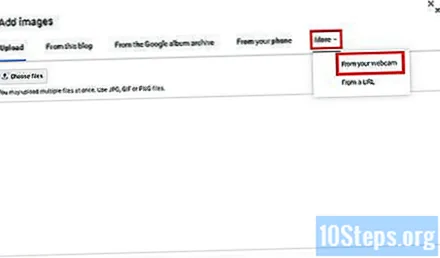
Végezze el a bejegyzésen kívánt további módosításokat. Ha elkészült, kattintson a "Tétel közzététele" gombra.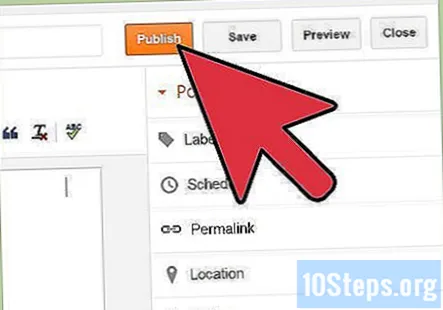
- Mindig jó ötlet a bejegyzés közzététele előtt lektorálni és helyesírás-ellenőrzéssel ellenőrizni a bejegyzést.
A bejegyzés megtekintéséhez térjen vissza a webhely címlapjára. Jegyezze fel azokat a módosításokat, amelyeket a végső megjelenése alapján szeretne végrehajtani. Kattintson a "Bejegyzés szerkesztése" elemre a módosítások elvégzéséhez.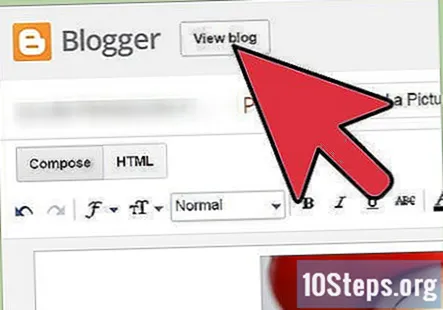
Közösségi kérdések és válaszok
Hogyan tölthetek be fényképet a telefonról?
Töltse le a Blogger alkalmazást androidos telefonjára.
Hogyan adhatok hozzá képeket a Blogspot-hoz? Válasz
Tippek
- Számos webhely kínál ingyenes képeket az internetes kiadványokban történő felhasználásra. Az "ingyenes képek" vagy "ingyenes fotók" internetes keresése több lehetőséget is felhoz.
Figyelmeztetések
- Csak olyan fényképeket adhat hozzá, amelyek közzétételének joga van, amikor képeket ad hozzá egy bloghoz. Ha olyan képeket használ, amelyeket nem személyesen készített, akkor engedélyt kell kapnia attól a személytől, aki a kép jogait birtokolja. Ez általában vagy az alkotó, vagy egy olyan cég, amely megvásárolta a jogokat az alkotótól.